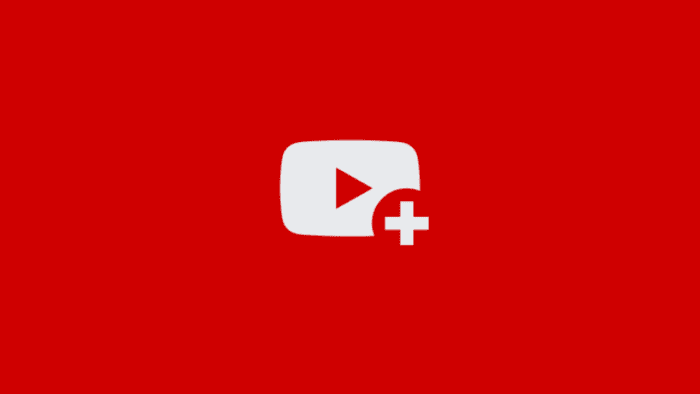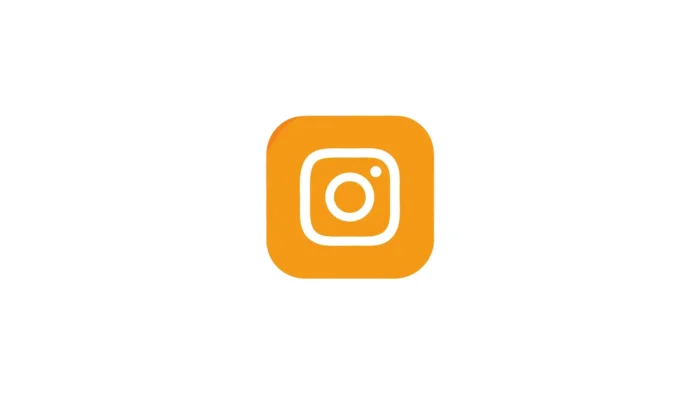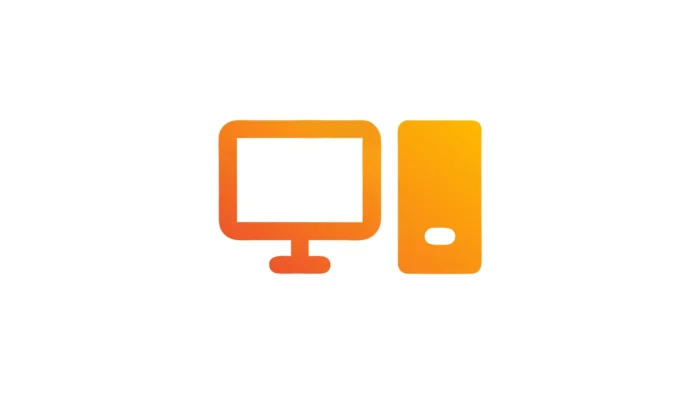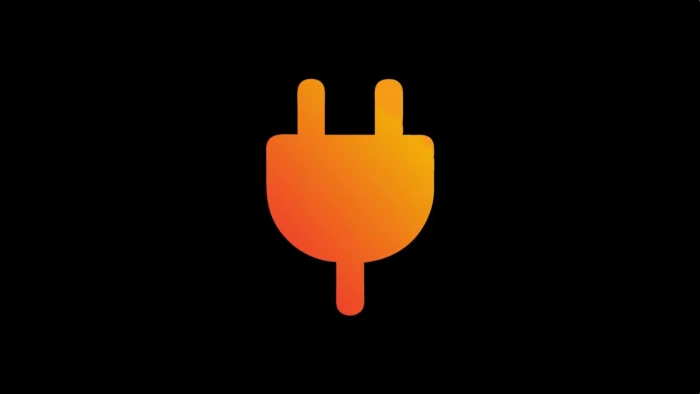Menghitung…
Daftar isi
- Ringkasan:
- Mengapa Kapasitas SSD Terlihat Lebih Kecil dari yang Tertulis di Kemasan?
- Cara Menghitung Kapasitas Asli SSD
- Cara Mengecek Kapasitas SSD di Laptop atau PC
- Mengelola Kapasitas SSD Secara Efektif
- Sering Ditanyakan:
- Apakah selisih kapasitas SSD ini berarti saya ditipu oleh produsen?
- Mengapa produsen tidak menggunakan sistem perhitungan yang sama dengan komputer?
- Apakah ada SSD yang kapasitas terbacanya sama persis dengan yang di kemasan?
- Jika saya ingin penyimpanan 1TB yang benar-benar terbaca 1TB di sistem, harus membeli berapa?
- Selain kapasitas, apakah ada perbedaan lain antara SSD yang tertera di kemasan dan kenyataannya?
Ringkasan:
- Kapasitas SSD yang tertera di kemasan berbeda dengan yang terbaca di komputer karena produsen dan sistem operasi menggunakan sistem perhitungan yang berbeda.
- Produsen SSD menggunakan sistem desimal (1KB = 1000 byte) sementara komputer menggunakan sistem biner (1KB = 1024 byte).
- Perbedaan kapasitas ini normal dan bukan indikasi SSD palsu atau rusak, melainkan hanya perbedaan standar perhitungan.
Pernahkah kamu membeli SSD 1TB tapi ketika dipasang di komputer hanya terbaca sekitar 931GB saja? Atau SSD 500GB yang ternyata hanya menampilkan kapasitas sekitar 465GB? Jangan khawatir, SSD kamu tidak cacat atau dipotong kapasitasnya oleh produsen.
Sebenarnya, ada alasan logis mengapa kapasitas SSD yang terbaca di komputer selalu lebih kecil dari yang tertulis di kemasan. Dalam artikel ini, aku akan menjelaskan penyebabnya dan bagaimana cara menghitung kapasitas asli SSD yang kamu miliki.
Mengapa Kapasitas SSD Terlihat Lebih Kecil dari yang Tertulis di Kemasan?

Alasan utama perbedaan kapasitas ini adalah karena ada dua sistem perhitungan berbeda yang digunakan oleh produsen SSD dan sistem operasi komputer.
Perbedaan Standar Perhitungan
Produsen SSD menggunakan sistem perhitungan desimal (seperti yang umumnya digunakan manusia):
- 1KB = 1.000 byte
- 1MB = 1.000 KB (1.000.000 byte)
- 1GB = 1.000 MB (1.000.000.000 byte)
- 1TB = 1.000 GB (1.000.000.000.000 byte)
Sementara itu, sistem operasi komputer menggunakan sistem perhitungan biner:
- 1KB = 1.024 byte
- 1MB = 1.024 KB (1.048.576 byte)
- 1GB = 1.024 MB (1.073.741.824 byte)
- 1TB = 1.024 GB (1.099.511.627.776 byte)
Perbedaan ini menyebabkan "selisih" yang semakin besar seiring dengan bertambahnya kapasitas penyimpanan. Jadi wajar saja jika SSD 1TB hanya terbaca sekitar 931GB di komputermu.
Cara Menghitung Kapasitas Asli SSD
Jika kamu penasaran dan ingin tahu persis berapa kapasitas sebenarnya dari SSD, kamu bisa menggunakan rumus sederhana berikut:
Kapasitas Asli = Kapasitas dalam byte / (1024 × 1024 × 1024)
Mari kita lihat contoh perhitungan untuk SSD 500GB:
- Kapasitas menurut produsen: 500GB = 500.000.000.000 byte
- Kapasitas asli dalam sistem operasi: 500.000.000.000 / (1024 × 1024 × 1024) ≈ 465,66GB
Jadi jika kamu membeli SSD 500GB, wajar jika di komputermu hanya terbaca sekitar 465GB.
Tabel Perbandingan Kapasitas SSD
Berikut tabel perbandingan kapasitas yang tertera di kemasan dengan yang sebenarnya terbaca di komputer:
| Kapasitas di Kemasan | Kapasitas Terbaca di Komputer |
|---|---|
| 32GB | 29,8GB |
| 64GB | 59,6GB |
| 120GB | 111,8GB |
| 128GB | 119,2GB |
| 250GB | 232,8GB |
| 256GB | 238,4GB |
| 500GB | 465,6GB |
| 1TB | 931GB |
Cara Mengecek Kapasitas SSD di Laptop atau PC

Selain memahami perhitungan kapasitas, kamu juga perlu tahu cara mengecek kapasitas SSD di perangkatmu. Berikut beberapa cara yang bisa kamu lakukan:
1. Menggunakan File Explorer
Cara termudah adalah dengan membuka File Explorer dan melihat informasi drive di komputer:
- Buka File Explorer (tekan Windows + E)
- Klik kanan pada drive SSD yang ingin dicek
- Pilih "Properties"
- Lihat informasi kapasitas yang ditampilkan
2. Melalui Disk Management
Untuk informasi yang lebih detail:
- Klik kanan pada Start Menu
- Pilih "Disk Management"
- Lihat informasi kapasitas drive yang tertera
3. Menggunakan Command Prompt
Jika kamu lebih suka metode command line:
- Tekan Windows + R
- Ketik "cmd" dan tekan Enter
- Pada jendela Command Prompt, ketik "wmic diskdrive get model,size" dan tekan Enter
- Kapasitas akan ditampilkan dalam satuan byte
Jika kamu ingin memastikan jenis CPU komputer yang kamu miliki kompatibel dengan SSD, kamu juga bisa mengecek apakah motherboard-mu mendukung SSD sebelum melakukan upgrade.
Mengelola Kapasitas SSD Secara Efektif

SSD memang memiliki kapasitas yang lebih terbatas dibandingkan HDD tradisional, tetapi performanya jauh lebih cepat. Berikut beberapa tips untuk mengelola kapasitas SSD:
Bersihkan File Tidak Penting
SSD dengan kapasitas terbatas membutuhkan perhatian ekstra dalam pengelolaan ruang. Secara berkala, kamu perlu membersihkan file sampah Windows 10 dan mencari file berukuran besar yang mungkin tidak lagi kamu butuhkan.
Gunakan Storage Sense di Windows 10
Windows 10 memiliki fitur Storage Sense yang membantu mengelola ruang penyimpanan secara otomatis:
- Buka Settings
- Pilih System
- Klik Storage
- Aktifkan Storage Sense
Manfaatkan Penyimpanan Eksternal atau Cloud
Untuk file yang jarang diakses, pertimbangkan untuk menyimpannya di penyimpanan eksternal atau layanan cloud. Simpan hanya aplikasi dan file yang sering digunakan di SSD untuk meningkatkan performa laptop kamu.
Sering Ditanyakan:

Apakah selisih kapasitas SSD ini berarti saya ditipu oleh produsen?
Tidak sama sekali. Perbedaan kapasitas ini murni karena dua sistem perhitungan yang berbeda, bukan karena produsen SSD mengurangi kapasitas atau menipu konsumen. Semua produsen penyimpanan, baik SSD, HDD, flashdisk, maupun kartu microSD mengikuti standar perhitungan yang sama.
Mengapa produsen tidak menggunakan sistem perhitungan yang sama dengan komputer?
Produsen mengikuti standar International System of Units (SI) yang menggunakan sistem desimal (basis 10), sementara komputer pada dasarnya bekerja dengan sistem biner (basis 2). Kedua sistem ini memiliki tujuan dan kegunaan masing-masing.
Apakah ada SSD yang kapasitas terbacanya sama persis dengan yang di kemasan?
Hampir tidak mungkin, karena perbedaan sistem perhitungan ini berlaku universal. Bahkan jika ada yang mengklaim demikian, mungkin mereka menggunakan trik marketing atau sudah melakukan perhitungan kompensasi sebelumnya.
Jika saya ingin penyimpanan 1TB yang benar-benar terbaca 1TB di sistem, harus membeli berapa?
Kamu perlu membeli SSD dengan kapasitas sekitar 1,1TB agar terbaca 1TB penuh pada sistem operasi. Tapi kebanyakan produsen membuat SSD dengan kapasitas standar seperti 1TB, 2TB, dan seterusnya.
Selain kapasitas, apakah ada perbedaan lain antara SSD yang tertera di kemasan dan kenyataannya?
Umumnya spesifikasi lain seperti kecepatan baca/tulis yang diiklankan produsen masih dalam margin toleransi ketika diuji. Namun, beberapa produsen mungkin mengklaim kecepatan maksimal yang sulit dicapai dalam penggunaan nyata sehari-hari.